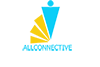วิธีการตั้งค่า Google Search Console
- |
- Post By : Admin
- |
- On : 3 NOV 2023
วิธีการตั้งค่า Google Search Console
คุณต้องยืนยันความเป็นเจ้าของ Google Search Console ของคุณอย่างแน่นอนหลังจากสร้างเว็บไซต์ของคุณหากคุณต้องการประสบความสำเร็จในขอบเขตการแข่งขันของ SEO แม้ว่าคุณจะไม่ต้องยืนยันเว็บไซต์ของคุณใน GSC เพื่อให้ปรากฏในผลการค้นหา แต่การทำเช่นนี้จะทำให้คุณสามารถเข้าถึงข้อมูลสำคัญทั้งหมดที่เครื่องมือมอบให้ได้ Google Search Console เป็นเครื่องมืออันล้ำค่าสำหรับผู้ดูแลเว็บ ช่วยให้พวกเขาสามารถระบุข้อผิดพลาดของไซต์ ตรวจสอบให้แน่ใจว่ามีการจัดทำดัชนีหน้าเว็บอย่างเหมาะสม ประเมินความเหมาะกับอุปกรณ์เคลื่อนที่ รับข้อมูลเชิงลึกเกี่ยวกับคำค้นหาที่ผู้คนใช้ในการค้นหาไซต์ของตน และอื่นๆ อีกมากมาย และวันนี้ เป้าหมายของเราคือการบอกวิธีตั้งค่า Google Search Console ให้คุณทราบ วิธีเพิ่มเว็บไซต์ของคุณลงใน Google Search Console หากต้องการเพิ่มเว็บไซต์ของคุณลงใน GSC และยืนยันความเป็นเจ้าของ คุณต้องลงชื่อเข้าใช้บัญชี Google Search Console เลือกประเภทพร็อพเพอร์ตี้ที่แนะนำประเภทใดประเภทหนึ่ง และใช้หนึ่งในห้าตัวเลือกที่มีอยู่เพื่อพิสูจน์ว่าคุณเป็นเจ้าของเว็บไซต์: ผู้ให้บริการชื่อโดเมน แท็ก HTML ไฟล์ HTML รหัสติดตามของ Google Analytics ข้อมูลโค้ดคอนเทนเนอร์ของ Google Tag Manager- บล็อก / กลยุทธ์ SEO / วิธีตั้งค่า Google Search Console
- วิธีการตั้งค่า Google Search Console
SEO สำหรับสตาร์ทอัพ
คุณต้องยืนยันความเป็นเจ้าของ Google Search Console ของคุณอย่างแน่นอนหลังจากสร้างเว็บไซต์ของคุณหากคุณต้องการประสบความสำเร็จในขอบเขตการแข่งขันของ SEO แม้ว่าคุณจะไม่ต้องยืนยันเว็บไซต์ของคุณใน GSC เพื่อให้ปรากฏในผลการค้นหา แต่การทำเช่นนี้จะทำให้คุณสามารถเข้าถึงข้อมูลสำคัญทั้งหมดที่เครื่องมือมอบให้ได้ Google Search Console เป็นเครื่องมืออันล้ำค่าสำหรับผู้ดูแลเว็บ ช่วยให้พวกเขาสามารถระบุข้อผิดพลาดของไซต์ ตรวจสอบให้แน่ใจว่ามีการจัดทำดัชนีหน้าเว็บอย่างเหมาะสม ประเมินความเหมาะกับอุปกรณ์เคลื่อนที่ รับข้อมูลเชิงลึกเกี่ยวกับคำค้นหาที่ผู้คนใช้ในการค้นหาไซต์ของตน และอื่นๆ อีกมากมาย และวันนี้ เป้าหมายของเราคือการบอกวิธีตั้งค่า Google Search Console ให้คุณทราบ วิธีเพิ่มเว็บไซต์ของคุณลงใน Google Search Console หากต้องการเพิ่มเว็บไซต์ของคุณลงใน GSC และยืนยันความเป็นเจ้าของ คุณต้องลงชื่อเข้าใช้บัญชี Google Search Console เลือกประเภทพร็อพเพอร์ตี้ที่แนะนำประเภทใดประเภทหนึ่ง และใช้หนึ่งในห้าตัวเลือกที่มีอยู่เพื่อพิสูจน์ว่าคุณเป็นเจ้าของเว็บไซต์: ผู้ให้บริการชื่อโดเมน แท็ก HTML ไฟล์ HTML รหัสติดตามของ Google Analytics ข้อมูลโค้ดคอนเทนเนอร์ของ Google Tag Manager คอนโซลการค้นหาของ Google พร็อพเพอร์ตี้โดเมนใน Search Console หลังจากเพิ่มคุณสมบัติใหม่แล้ว คุณจะต้องเลือกประเภทคุณสมบัติ GSC ยอมรับคุณสมบัติเว็บไซต์หลักสองประเภท: คุณสมบัติคำนำหน้า URL และคุณสมบัติโดเมน ต่างจากคุณสมบัติคำนำหน้า URL ซึ่งรองรับการยืนยันหลายประเภท โดยอย่างหลังหมายถึงการยืนยันบันทึก DNS เท่านั้น พร็อพเพอร์ตี้โดเมนประกอบด้วยโดเมนย่อยทั้งหมด เช่น m, www และหลายโปรโตคอล: http, https, FTP วิธี DNS ถือเป็นวิธีที่ดีที่สุดวิธีหนึ่งในการยืนยันเว็บไซต์ของคุณ เนื่องจากไม่จำเป็นต้องทำการยืนยันอีกครั้ง หากคุณตัดสินใจสลับระหว่างการใช้ www และไม่มี www ในอนาคต ดูบทความนี้เกี่ยวกับตัวเลือก www เทียบกับไม่มี www เพื่อเรียนรู้ว่า www ส่งผลต่อ SEO และการตั้งค่าทางเทคนิคของเว็บไซต์ของคุณอย่างไร การยืนยันผ่านผู้ให้บริการชื่อโดเมนของคุณ URL ของพร็อพเพอร์ตี้โดเมนไม่มีโปรโตคอล http/https และละเว้น www (หากคุณเพิ่ม www.website.com พร็อพเพอร์ตี้จะถูกสร้างขึ้นเป็น website.com) นอกจากนี้ยังครอบคลุมโดเมนย่อยและเส้นทางย่อยทั้งหมด ตัวอย่างเช่น หากพร็อพเพอร์ตี้โดเมนคือ website.com นอกจากชื่อโดเมนแล้ว ข้อมูลยังรวมถึงโดเมนย่อยต่อไปนี้: support.m.example.com m.example.com หากต้องการตั้งค่า Google Search Console ผ่านระเบียน DNS คุณต้อง: เลือกประเภทพร็อพเพอร์ตี้โดเมนใน Search Console เลือกผู้ให้บริการ DNS ของคุณจากรายชื่อผู้ให้บริการ DNS ตัวอย่างเช่น หากผู้ให้บริการของคุณคือ Gandi.net ให้เลือกแล้วคลิกเริ่มการยืนยัน เข้าสู่ระบบ Gandi.net แล้วคลิกอนุญาต จากนี้ การตรวจสอบควรเกิดขึ้นทันที หาก Search Console ไม่แสดงผู้ให้บริการชื่อโดเมนของคุณ หรือหากแสดงผู้ให้บริการที่ไม่ใช่ของคุณ คุณจะต้องเพิ่มด้วยตนเอง โดยมีวิธีการดังนี้: เลือกประเภทเรกคอร์ด GSC มีสองตัวเลือก: TXT และ CNAME เลือกประเภทบันทึกสำหรับการตรวจสอบ GSC ผ่านบันทึก DNS หากต้องการพิจารณาว่าควรเลือกประเภทใด ให้ป้อนชื่อโดเมนของคุณลงในกล่องเครื่องมือ Google Admin ใต้แท็บ CNAME และสังเกตผลลัพธ์ หากกระบวนการตรวจสอบระบุว่าไม่พบบันทึก ให้ดำเนินการตามประเภทระเบียน TXT หากคุณเห็นผลลัพธ์เป็น CNAME สิ่งสำคัญคือต้องใส่ใจกับค่าเป้าหมาย หากค่าเป้าหมายสอดคล้องกับโดเมนหลักของโดเมนที่คุณระบุ ให้เลือกประเภทระเบียน CNAME หากไม่ตรงกับโดเมนหลัก ให้ปฏิบัติตามคำแนะนำเกี่ยวกับระเบียน TXT
อ่านบทความ SEO เพิ่มเติม
- Bing Shopping : เริ่มปรับใช้การเปรียบเทียบระหว่างตัวสินค้าแล้ว
- Content is King : หลักการทำ SEO ที่ไม่ควรลืม
- Bing Shopping : เริ่มปรับใช้การเปรียบเทียบระหว่างตัวสินค้าแล้ว
- เขียนคอนเท้นท์สั้นกะทัดรัด:เทคนิคใหม่ของการทำ SEO
- ปี 2020 Algorihm ของ Google อัพเดทอะไรบ้าง :คอร์อัพเดท การindexing และ page experience